Avast Driver Updater
Zorg ervoor dat uw computer en de bijbehorende randapparatuur soepel blijven werken. Probeer de Avast Driver Updater-software gratis uit om de drivers van uw pc te scannen, bij te werken en te herstellen. Geen creditcard vereist.
1 Windows-pc
€ 42,99
Informatie over uw abonnement
Probeer het eens uit
Probeer de app nu gratis uit
(geen creditcard nodig)
Wat het abonnement inhoudt
Door middel van het abonnement verplicht Avast zich ertoe uw bedrijf, onze klant, doorlopend te beschermen, te optimaliseren en virtueel te verbinden in ruil voor een jaarlijkse vergoeding die wordt afgeschreven van uw bank- of PayPal-rekening. De abonnementskosten stellen Avast in staat om u met de door u gekozen dienst te ondersteunen totdat u uw abonnement opzegt. Is uw abonnement verlopen, kijk dan hier voor hulp.
De gekozen periode waarvoor u betaalt, wordt gemeten in maanden en kan één maand, één jaar of meerdere jaren beslaan, afhankelijk van de dienst waarop u zich bij Avast hebt geabonneerd. Aan het einde van de gekozen periode waarvoor u hebt betaald brengt Avast automatisch een bedrag in rekening aan de hand van uw betalingsgegevens om een doorlopende, ononderbroken dienstverlening te waarborgen.
Voorwaarden voor automatisch verlengen en prijzen
De kosten voor de volgende abonnementsperiode worden in rekening gebracht tegen de op dat moment geldende prijs. De kosten worden uiterlijk 35 dagen voordat uw abonnement op Avast verloopt afgeschreven aan de hand van de voor u opgeslagen betalingsgegevens. Deze kosten zijn aan wijzigingen onderhevig. Bij jaarabonnementen brengen wij u uiterlijk 65 dagen voordat het abonnement verloopt daarvan op de hoogte en informeren wij u tevens over de abonnementskosten voor de volgende periode.
Avast-producten worden als doorlopend abonnement verkocht. Onder een doorlopend abonnement wordt verstaan dat u tijdens de looptijd van uw abonnement ononderbroken ondersteuning ontvangt via onze software. Dat houdt in dat uw abonnement zonder onderbreking doorloopt, tenzij u het handmatig opzegt vóór de volgende factureringsdatum of indien wij de kosten niet tijdig in rekening hebben kunnen brengen via uw opgeslagen betalingsgegevens. Een doorlopend abonnement heeft tot doel ervoor te zorgen dat uw dienstverlening nooit wordt onderbroken en dat u kunt blijven profiteren van ons dienstenaanbod.
Bij Avast kunt u kiezen uit tal van diensten waarop u een jaarabonnement kunt nemen. Daarbij krijgt u vaak korting op het eerste jaar van dat abonnement om u op een voordelige manier kennis te laten maken met onze toonaangevende dienstverlening. Het is dan ook mogelijk dat u voor uw eerste abonnementsperiode minder hoeft te betalen dan voor de erop volgende perioden, een prijsverschil waarop u wordt gewezen wanneer u zich voor het eerst op onze dienst abonneert. Voordat uw abonnement verloopt, informeren wij u door middel van een factuurherinnering over de kosten van de volgende abonnementsperiode.
Abonnementen: bijwerken, opzeggen en restitutie
Avast brengt alleen kosten in rekening via de voor u opgeslagen betalingswijze en heeft geen andere mogelijkheid om u voor uw doorlopende Avast-dienst te factureren. U moet derhalve zelf toestemming verlenen om uw betalingswijze bij de eerste aankoop op te slaan en deze zo nodig tijdig bijwerken om ervoor te zorgen dat uw dienst niet wordt onderbroken tijdens de abonnementsperiode en uw relatie met ons. U kunt uw abonnement opzeggen via het Avast-account dat is gekoppeld aan het e-mailadres dat u bij aankoop van het abonnement hebt opgegeven. Hier vindt u meer informatie en instructies.
U kunt een terugbetaling aanvragen door uiterlijk 30 dagen na aanschaf van uw oorspronkelijke abonnement of het verlopen daarvan hier contact op te nemen met de klantenservice van Avast. Meer informatie over abonnementen en verlengingen vindt u hier.
Verantwoordelijkheden van de klant
Wij nemen onze verplichtingen jegens u uiterst serieus, maar het is uw eigen verantwoordelijkheid om u in te schrijven of onze software te downloaden, te installeren en geregeld bij te werken. Dat is belangrijk omdat wij de dienst waarop u een abonnement hebt doorlopend verbeteren en uitbreiden. Alleen op die manier kunt u blijvend van onze inspanningen profiteren. Deze voortdurende verbeteringen en uitbreidingen blijven onderworpen aan de licentieovereenkomst voor eindgebruikers van Avast die u hier kunt inzien.
Scant automatisch miljoenen stuurprogramma's om de beste voor uw apparaat te vinden
Driver Updater detecteert automatisch verouderde, defecte, kwetsbare of ontbrekende stuurprogramma's en werkt ze bij om bugs en kwetsbaarheden op te lossen. Hiermee kunt u ook een back-up maken van uw vorige stuurprogramma's en deze herstellen wanneer u tegen een probleem met uw bijgewerkte stuurprogramma's aanloopt.
Kwetsbare stuurprogramma's kunnen een aanzienlijk beveiligingsrisico zijn
Stuurprogramma's zijn programma's die soms niet goed werken of zwakke plekken hebben. Die kunnen door hackers worden uitgebuit om zich toegang te verschaffen tot uw gegevens en wijzigingen aan te brengen in uw besturingssysteem. Driver Updater helpt u te beschermen door te scannen op zwakke plekken in de beveiliging, verouderde of beschadigde stuurprogramma's op te sporen en u op de hoogte te stellen zodra er een veiligere update beschikbaar is.
Maak u minder zorgen over crashes en vastlopers
Verbeter de prestaties van uw pc in een oogwenk. Oude en defecte stuurprogramma's zijn een veel voorkomende oorzaak van crashes, vastlopers en blauwe schermen. Driver Updater zoekt de nieuwste stuurprogrammaversies voor meer stabiliteit met minder softwarefouten, verbindingsproblemen en muis- of printerproblemen.
Geniet van scherper beeld en voller geluid
Geniet van scherpere beelden en helderder geluid in games, virtual reality, multimediatoepassingen, streams en bewerkte media. Driver Updater maakt het makkelijk door u te helpen uw stuurprogramma's voor beeld en geluid bij te werken.
Verhelp snel netwerk- en printerproblemen die gerelateerd zijn aan stuurprogramma's
Valt de wifiverbinding voortdurend weg? Werkt de printer opeens niet meer? Driver Updater helpt u deze problemen op te lossen voordat ze heel vervelend worden.
Geen technische vaardigheden nodig om problemen met stuurprogramma's snel op te lossen
Bij problemen met uw pc helpt onze assistent voor probleemoplossing u bij het vinden van de stuurprogramma-update die mogelijk de oorzaak is. Vervolgens helpt deze u terug te keren naar een stabielere versie voor soepelere prestaties.
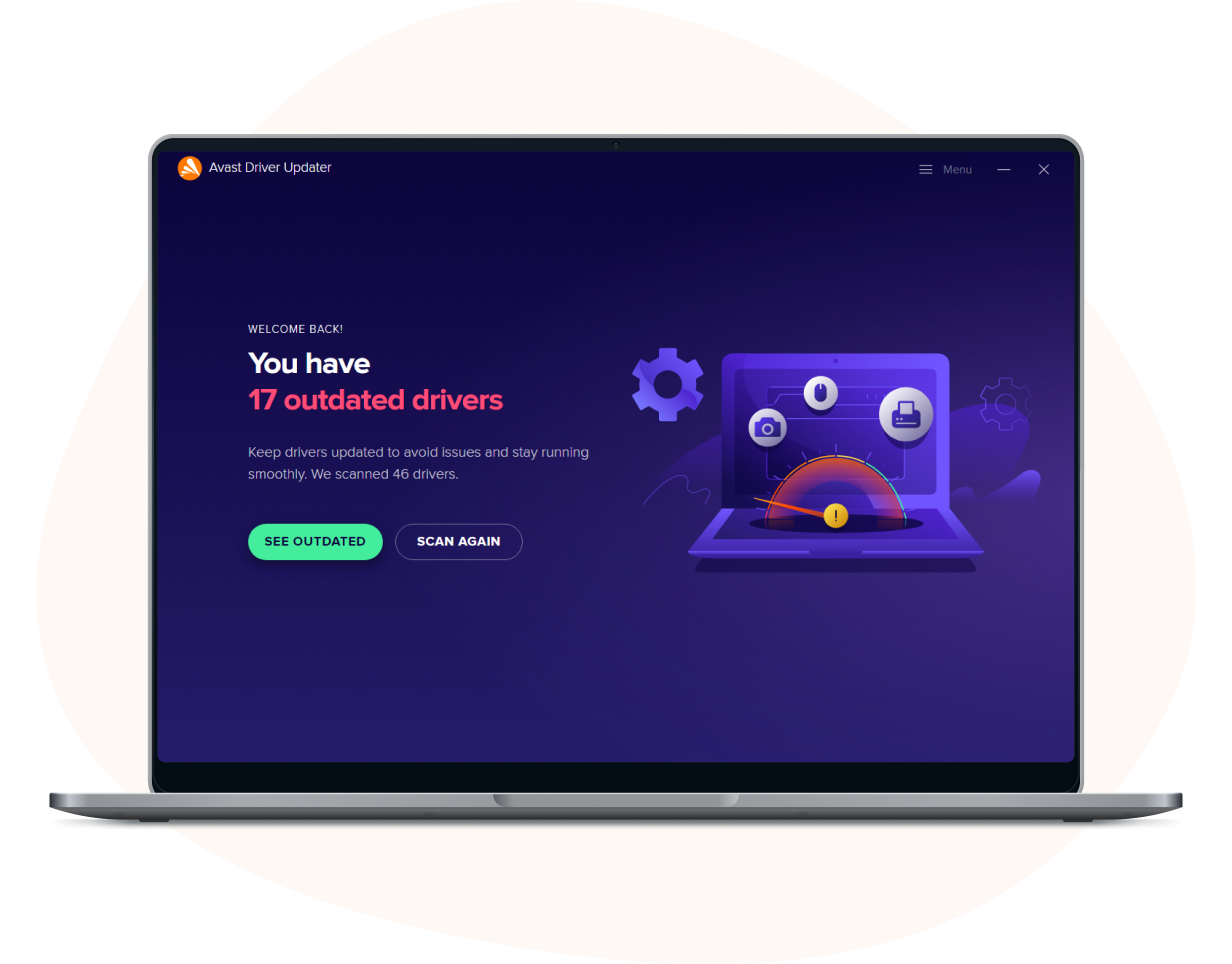
Installeer naadloos drivers voor meer dan 1300 grote merken
Dankzij onze één-klik-scan vindt u in een oogwenk de drivers die u nodig hebt voor uw printer, scanner, webcam, speakers, toetsenbord, router en andere apparaten.
Boordevol functionaliteit
Controleert uw computer automatisch op beschadigde, ontbrekende en verouderde stuurprogramma's
Helpt ervoor te zorgen dat stuurprogramma's die u uit onze database downloadt, vrij zijn van malware voordat ze op uw pc worden geïnstalleerd
Controleert meer dan 300.000 hardwareapparaten
Controleert uw systeem in realtime op de nieuwste updates
Doet aanbevelingen voor optimale stuurprogramma's op basis van de versie van uw besturingssysteem en uw specifieke pc-configuratie
Maakt een back-up van uw stuurprogramma's zodat u ongewenste wijzigingen kunt terugdraaien
Helpt hardwareproblemen te voorkomen met een getrapte installatieprocedure
Dé manier om prestatie- en verbindingsproblemen als gevolg van verouderde of beschadigde drivers op te lossen en te voorkomen
1 Windows-pc
€ 42,99
Informatie over uw abonnement
Probeer het eens uit
Probeer de app nu gratis uit
(geen creditcard nodig)
Belangrijke informatie over uw abonnement
Wat het abonnement inhoudt
Door middel van het abonnement verplicht Avast zich ertoe uw bedrijf, onze klant, doorlopend te beschermen, te optimaliseren en virtueel te verbinden in ruil voor een jaarlijkse vergoeding die wordt afgeschreven van uw bank- of PayPal-rekening. De abonnementskosten stellen Avast in staat om u met de door u gekozen dienst te ondersteunen totdat u uw abonnement opzegt. Is uw abonnement verlopen, kijk dan hier voor hulp.
De gekozen periode waarvoor u betaalt, wordt gemeten in maanden en kan één maand, één jaar of meerdere jaren beslaan, afhankelijk van de dienst waarop u zich bij Avast hebt geabonneerd. Aan het einde van de gekozen periode waarvoor u hebt betaald brengt Avast automatisch een bedrag in rekening aan de hand van uw betalingsgegevens om een doorlopende, ononderbroken dienstverlening te waarborgen.
Voorwaarden voor automatisch verlengen en prijzen
De kosten voor de volgende abonnementsperiode worden in rekening gebracht tegen de op dat moment geldende prijs. De kosten worden uiterlijk 35 dagen voordat uw abonnement op Avast verloopt afgeschreven aan de hand van de voor u opgeslagen betalingsgegevens. Deze kosten zijn aan wijzigingen onderhevig. Bij jaarabonnementen brengen wij u uiterlijk 65 dagen voordat het abonnement verloopt daarvan op de hoogte en informeren wij u tevens over de abonnementskosten voor de volgende periode.
Avast-producten worden als doorlopend abonnement verkocht. Onder een doorlopend abonnement wordt verstaan dat u tijdens de looptijd van uw abonnement ononderbroken ondersteuning ontvangt via onze software. Dat houdt in dat uw abonnement zonder onderbreking doorloopt, tenzij u het handmatig opzegt vóór de volgende factureringsdatum of indien wij de kosten niet tijdig in rekening hebben kunnen brengen via uw opgeslagen betalingsgegevens. Een doorlopend abonnement heeft tot doel ervoor te zorgen dat uw dienstverlening nooit wordt onderbroken en dat u kunt blijven profiteren van ons dienstenaanbod.
Bij Avast kunt u kiezen uit tal van diensten waarop u een jaarabonnement kunt nemen. Daarbij krijgt u vaak korting op het eerste jaar van dat abonnement om u op een voordelige manier kennis te laten maken met onze toonaangevende dienstverlening. Het is dan ook mogelijk dat u voor uw eerste abonnementsperiode minder hoeft te betalen dan voor de erop volgende perioden, een prijsverschil waarop u wordt gewezen wanneer u zich voor het eerst op onze dienst abonneert. Voordat uw abonnement verloopt, informeren wij u door middel van een factuurherinnering over de kosten van de volgende abonnementsperiode.
Abonnementen: bijwerken, opzeggen en restitutie
Avast brengt alleen kosten in rekening via de voor u opgeslagen betalingswijze en heeft geen andere mogelijkheid om u voor uw doorlopende Avast-dienst te factureren. U moet derhalve zelf toestemming verlenen om uw betalingswijze bij de eerste aankoop op te slaan en deze zo nodig tijdig bijwerken om ervoor te zorgen dat uw dienst niet wordt onderbroken tijdens de abonnementsperiode en uw relatie met ons. U kunt uw abonnement opzeggen via het Avast-account dat is gekoppeld aan het e-mailadres dat u bij aankoop van het abonnement hebt opgegeven. Hier vindt u meer informatie en instructies.
U kunt een terugbetaling aanvragen door uiterlijk 30 dagen na aanschaf van uw oorspronkelijke abonnement of het verlopen daarvan hier contact op te nemen met de klantenservice van Avast. Meer informatie over abonnementen en verlengingen vindt u hier.
Verantwoordelijkheden van de klant
Wij nemen onze verplichtingen jegens u uiterst serieus, maar het is uw eigen verantwoordelijkheid om u in te schrijven of onze software te downloaden, te installeren en geregeld bij te werken. Dat is belangrijk omdat wij de dienst waarop u een abonnement hebt doorlopend verbeteren en uitbreiden. Alleen op die manier kunt u blijvend van onze inspanningen profiteren. Deze voortdurende verbeteringen en uitbreidingen blijven onderworpen aan de licentieovereenkomst voor eindgebruikers van Avast die u hier kunt inzien.
Maar u vraagt zich misschien toch nog af...
Veelgestelde vragen
Hoewel het mogelijk is om de drivers op uw pc handmatig bij te werken, is het handiger om daarvoor speciale software voor het bijwerken van drivers te gebruiken. Speciale software zoals Avast Driver Updater maakt het mogelijk om uw stuurprogramma's sneller en veiliger bij te werken en zorgt ervoor dat de stuurprogramma's die u installeert vrij zijn van malware.
Er zijn alternatieven voor handmatig bijwerken. Het is raadzaam professionele software voor het bijwerken van stuurprogramma's te gebruiken, zoals Avast Driver Updater. Deze software zoekt in een database met miljoenen stuurprogramma's naar het beste stuurprogramma voor u en laat u weten wanneer deze kan worden geïnstalleerd.
Dit type fout treedt meestal op wanneer een printerstuurprogramma niet beschikbaar is. De fout kan ook optreden wanneer andere soorten accessoires (scanners, speakers, enz.) niet correct zijn geïnstalleerd of wanneer de juiste stuurprogramma's ontbreken. Deze fout kan worden voorkomen door software voor het bijwerken van stuurprogramma's te gebruiken. Met behulp van Avast Driver Updater kunt u uw drivers scannen op de accessoires die u gebruikt om er zeker van te zijn dat ze goed werken.
Een programma voor het bijwerken van drivers kan ook beschadigde, defecte drivers detecteren die een aanzienlijk risico voor uw veiligheid vormen. Die zwakke plekken in de beveiliging kunnen door hackers worden uitgebuit om zich toegang te verschaffen tot uw gegevens en wijzigingen aan te brengen in uw besturingssysteem. Avast Driver Updater kan niet alleen helpen een stuurprogramma te repareren van een printer die niet beschikbaar is, maar ook defecte stuurprogramma's identificeren en gebruikers op de hoogte stellen wanneer er een veilige update voor het stuurprogramma beschikbaar is.
Avast Driver Updater is een van de beste programma's voor het bijwerken van drivers in Windows. We detecteren verouderde, defecte, kwetsbare of ontbrekende drivers door uw Windows-pc te scannen met behulp van onze database met 70 miljoen drivers. Vervolgens helpen we u met het bijwerken van uw grafische drivers, audiodrivers en meer naar de voordeligste versies. Avast is wereldwijd ook een van de grootste en meest vertrouwde merken op het gebied van cyberbeveiliging. Dat betekent dat we er alles aan doen om ervoor te zorgen dat onze software eersteklas beveiliging en prestaties biedt.
Het bijwerken van stuurprogramma's kan in twee gevallen tot problemen leiden:
- U probeert een stuurprogramma handmatig bij te werken, maar weet niet precies wat u doet. Dat kan gebeuren als u een stuurprogramma handmatig probeert bij te werken met de verkeerde update, waarbij u de automatische stuurprogrammazoekfunctie van Microsoft (zie vraag 3) omzeilt.
- De update voor het stuurprogramma van de fabrikant vertoont gebreken en veroorzaakt meer problemen dan deze oplost, of er zijn andere onvoorziene fouten en incompatibiliteiten.
Gelukkig kan Avast Driver Updater u in beide gevallen helpen. Onze automatische scanbewerkingen en updates helpen menselijke fouten te voorkomen, en met onze unieke functie voor het terugdraaien van problematische stuurprogramma-updates die u hebt uitgevoerd met Avast Driver Updater kunt u een oudere, stabielere versie van het stuurprogramma terugzetten.
Het kan zijn dat door het bijwerken van de driver voor uw GPU (grafische processor) het aantal frames per seconde (fps) wordt verhoogd, maar de verbetering blijft waarschijnlijk beperkt. Het is daarom de vraag of u daar tijdens het gamen veel van zult merken. Dat komt doordat drivers in het algemeen bedoeld zijn om problemen en fouten op te lossen, en de prestaties van de apparaten grotendeels afhankelijk zijn van de hardware.
Avast Driver Updater kan dus wel helpen, maar als u de framerate echt wilt verbeteren, is het raadzaam de GPU te overklokken.
Ga naar ons ondersteuningscentrum voor antwoorden op meer veelgestelde vragen
Misschien is dit ook interessant voor u...
Laat uw apparaat soepel werken met tips van onze experts
Laat uw apparaat soepel werken met tips van onze experts
Bijna klaar!
Voltooi de installatie door op het gedownloade bestand te klikken en de instructies te volgen.
Download initialiseren...
Opmerking: als de download niet automatisch wordt gestart, klik hier.